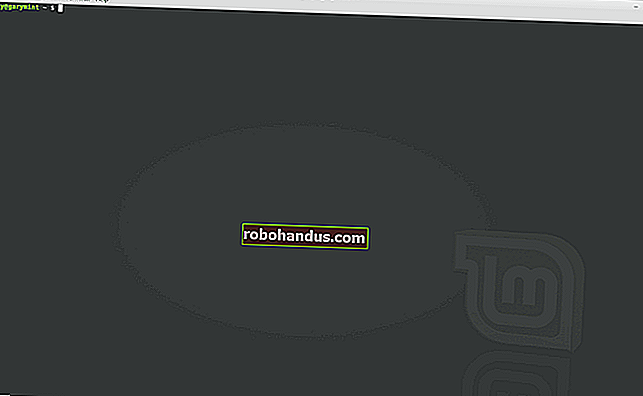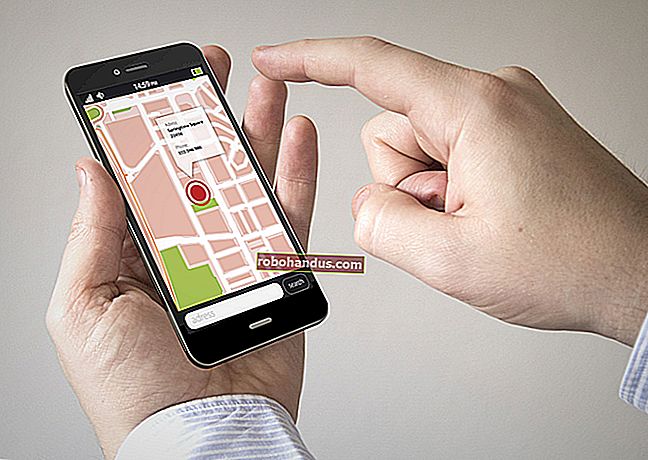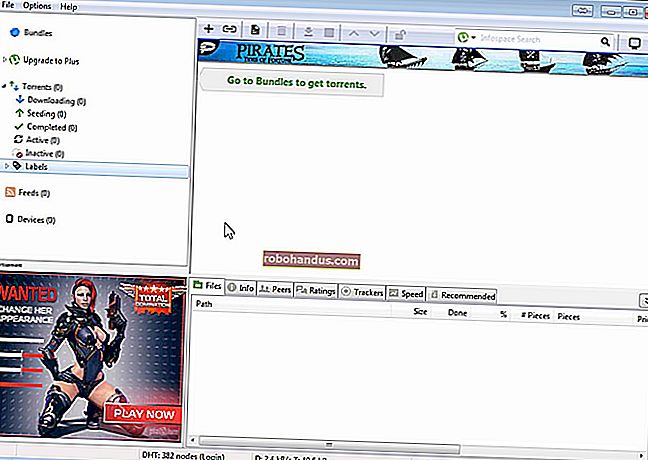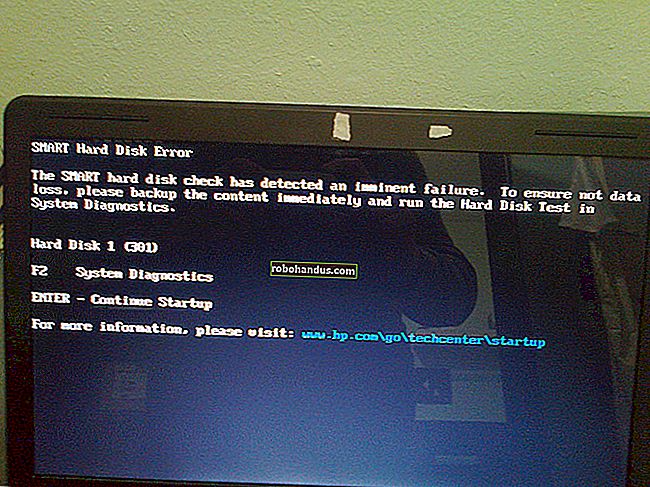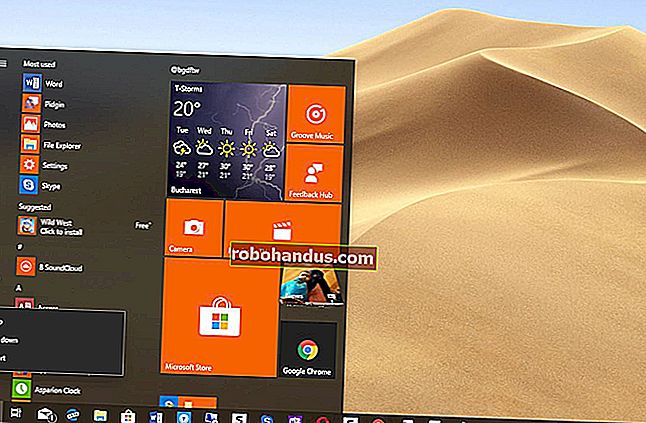Cara Melihat Kata Sandi Tersimpan di Google Chrome

Terkadang, Anda perlu masuk ke situs web dari browser atau perangkat lain, tetapi tidak dapat mengingat kata sandi Anda. Untungnya, jika sebelumnya Anda mengizinkan Chrome untuk menyimpannya untuk IsiOtomatis, Anda dapat dengan mudah memulihkannya di Windows 10, macOS, Chrome OS, atau Linux.
Pertama, buka Chrome. Di pojok kanan atas jendela mana pun, klik tiga titik vertikal. Di menu yang muncul, klik "Setelan".

Di layar "Setelan", gulir ke bawah ke bagian "IsiOtomatis" dan klik "Kata Sandi".

Di layar "Sandi", Anda akan melihat bagian berlabel "Sandi Tersimpan". Setiap entri menyertakan nama situs web, nama pengguna Anda, dan kata sandi yang dikaburkan. Untuk melihat kata sandi untuk entri tertentu, klik ikon Mata di sebelahnya.

Windows atau macOS akan meminta Anda untuk mengautentikasi akun pengguna Anda sebelum kata sandi ditampilkan. Ketik nama pengguna dan kata sandi yang Anda gunakan untuk masuk ke komputer Anda, dan kemudian klik "OK."

Setelah Anda mengetik informasi akun sistem Anda, kata sandi yang Anda simpan akan terungkap.

Hafalkan, tetapi tahan godaan untuk menulisnya di Post-it dan tempelkan ke monitor Anda.
Jika Anda sering kesulitan mengingat kata sandi, Anda mungkin ingin mencoba pengelola kata sandi.
TERKAIT: Mengapa Anda Harus Menggunakan Pengelola Kata Sandi, dan Cara Memulai